U hebt vast wel shs- of shb-bestanden op uw harde schijf gezien. Dit zijn tijdelijke tekstdocumentbestanden. Ze kunnen gemakkelijk worden geopend met het hulpprogramma MS Word, maar de nieuwste versies van dit product staan dit niet toe.
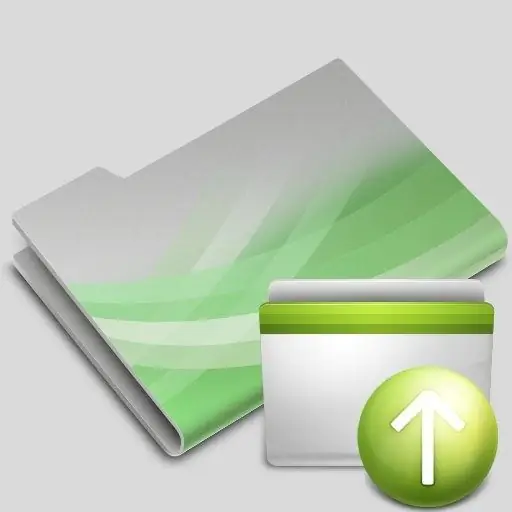
Noodzakelijk
- Software:
- - teksteditor "Kladblok";
- - Regedit register-editor.
instructies:
Stap 1
In de nieuwste versies van besturingssystemen van de Windows-familie worden bestanden met de extensies shs en shb gebruikt voor langdurige opslag van de inhoud van het klembord. Zelfs als u de optie "Extensies weergeven" in Windows Verkenner inschakelt, hebben bestanden van dit type een verborgen extensie. In feite is het formaat van deze bestanden nogal moeilijk te herkennen.
Stap 2
De primaire locatie voor dit type bestand zijn door de gebruiker aangewezen tijdelijke mappen. Omdat de meeste gebruikers veranderen de locatie van deze mappen niet, vandaar dat de belangrijkste opslag voor deze documenten C: WindowsTemp is. Wanneer u door deze map bladert, zult u hoogstwaarschijnlijk één probleem tegenkomen: rommel met verschillende mappen, configuratiebestanden, afbeeldingen en andere documenten.
Stap 3
U kunt proberen tijdelijke documenten te openen met de teksteditor MS Word 2003 en oudere versies. In de release van 2007 ontbreekt deze functie, omdat dergelijke bestanden pagina's met scripts kunnen bevatten voor toepassingen die worden gestart, d.w.z. virussen. Maar ondanks dit verbod kunt u het beveiligingssysteem omzeilen als u zeker weet dat er geen gegevens in deze bestanden staan die gevaarlijk zijn voor de levensduur van het systeem.
Stap 4
Het eerste dat u hoeft te doen, is het bestand shscrap.dll van het besturingssysteem Windows XP naar Windows Seven kopiëren. Als u het niet uit de systeemmap kunt krijgen, bijvoorbeeld als u Windows XP niet hebt geïnstalleerd, kan het bestand worden gekopieerd via de link die is opgegeven in het gedeelte "Aanvullende bronnen" op deze pagina.
Stap 5
U moet ook het bestand scraps.reg naar uw harde schijf kopiëren via de link in het blok "Extra bronnen". Open de Register-editor. Om dit te doen, klikt u op het menu "Start" en selecteert u "Uitvoeren". Voer in het geopende venster regedit in en klik op de knop "OK".
Stap 6
Importeer in het hoofdvenster van het programma het reg-bestand dat van de link is gekopieerd. Nadat u het systeem opnieuw heeft opgestart, kunt u eenvoudig de inhoud van de tijdelijke bestanden bekijken.






